Grafik Editör Kullanımı
ProtaStructure programının en önemli modüllerinden biri olan Grafik Editör, bina analitik modelinin hazırlanmasında kullanıcıya büyük kolaylıklar sağlamaktadır.
ProtaStructure açıldığında, öncelikle çalışılacak projenin seçimini sağlayan veya yeni bir proje tanımına olanak sağlayan Başlangıç Sayfası ekrana gelecektir.
Seçiminizi yaptığınızda Grafik Editör ekranı karşınıza gelecektir.
Eğer Proje Aç menüsünden daha önce girişini yaptığınız bir projeyi seçtiyseniz, Tamam butonuna bastığınızda proje ile ilgili bilgiler yüklenecek gelecektir.
Kullanıcı Arayüzü
ProtaStructure kullanıcı arayüzünde yer alan çeşitli bileşenler aşağıda görülmektedir:
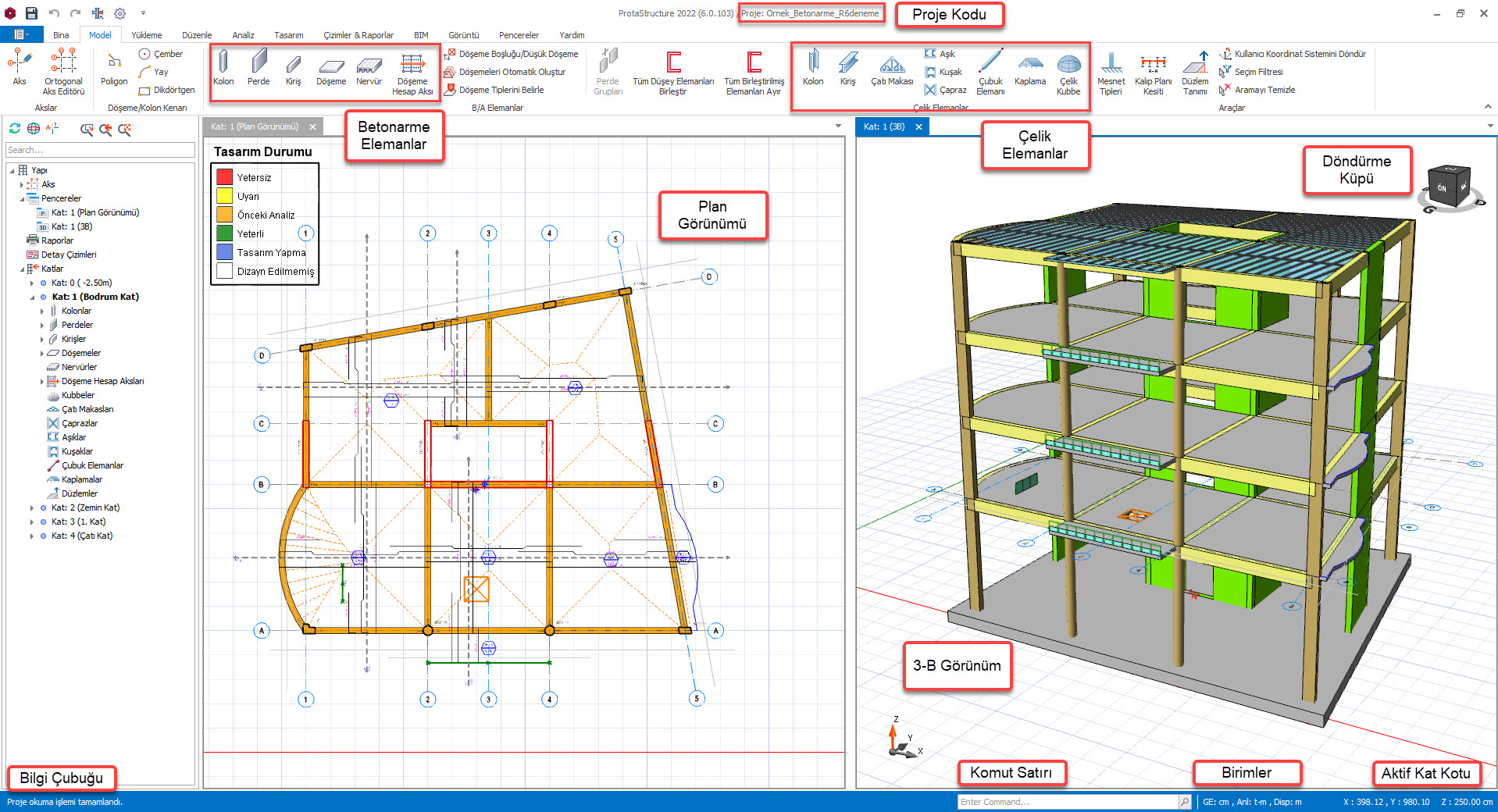
ProtaStructure, birden fazla pencerede aynı anda modelleme yapılmasına izin vermektedir. Bilgisayarınızın belleğine ve modelinizin büyüklüğüne bağlı olarak
istediğiniz kadar pencere açabilirsiniz.
Modelleme, plan görünüm penceresinde yapılabildiği gibi 3-B Görünüm pencerelerinde de yapılabilir.
ProtaStructure, birden fazla pencerede aynı anda modelleme yapılmasına izin vermektedir. Bilgisayarınızın belleğine ve modelinizin büyüklüğüne bağlı olarak
istediğiniz kadar pencere açabilirsiniz.
Yapısal Eleman Araçları
Model sekmesindeki ikonları kullanarak modelinizi oluşturabilir ve Tasarım sekmesindeki ikonları kullanarak da projenizi tasarlayabilirsiniz.
Komut Satırı
Komut Satırında örneğin ‘kolon’ yazdığınızda kolon komutu ile ilgili seçenekler aktif hale gelecek ve seçiminizin ardından araç çubuğunda ilgili yer açılacaktır.
Yapı Ağacı
Yapı Ağacı seçilen katta bulunan tüm elemanların (aks,kiriş,kolon vb.) listesini gösterir. Bu menüyü kullanarak, elemanlar etiketleri üzerine tıklamak suretiyle kolaylıkla seçilebilir.
Seçilen elemanlar planda ve eğer açıldıysa 3-Boyutlu pencereler üzerinde de seçilecektir. Bu menü işaretleyicinizin sağ butonuna bastığınız takdirde çok sayıda menü seçeneğine çabucak ulaşabilme imkanı sağlamaktadır.
Kısayol Menüsü
Bilgi Çubuğu
3-B Görünüm
Sahne ayarları, görsel sorgulama ve görüntü filtreleri her görünümde farklı olabilir ve tüm bu ayarlar model penceresi ile birlikte kaydedilir. Programın bir sonraki açılışında en son görüntü ayarları, kamera ve pencere pozisyonları geri getirilir.
3-Boyutlu görünümde, plan penceresinde olduğu gibi mevcut elemanları seçip değiştirebilir ve yeni elemanlar oluşturabilirsiniz.
Döndürme Küpü
- Çizim alanınızın solunda yer alan Yapı Ağacındaki Pencereler başlığı üzerine gelerek sağ tıklayın ve 3B Fiziksel Model’i seçin.
- Yeni bir 3-B model penceresi açılacaktır.
- Ekranın üstünde Görünümler sekmesinde yer alan Pencereleri Dikey Döşe
ikonuna tıklayın. O ana kadar açılmış tüm model pencereleri otomatik olarak ana program penceresine yan yana sığdırılacaktır.
- Elemanlarınızı girmeye başlamadan önce 3-boyutlu bakış penceresini veya pencerelerini açmanız halinde, girdiğiniz elemanlar aynı anda 3-boyutlu bakış penceresinde de görüntülenecektir. Benzer şekilde 3-Boyutlu görünümde herhangi bir eleman girişi veya düzenlemesi yaparsanız bu düzenleme aynı anda plan penceresine de yansıyacaktır. ProtaStructure'ın bu güçlü özelliğini kullanarak çok daha verimli ve hatasız çalışma imkanını elde edebilirsiniz.
Related Articles
ProtaStructure Suite 2025 Yeni Özellikler
Prota Yazılım olarak, ProtaStructure'dan en iyi şekilde faydalanmanızı sağlamak için çalışıyoruz. Kullanıcılarımızın geri bildirimlerini dinliyor, takip ediyor ve ihtiyaç duyulduğunda yeni güncellemeler ve sürümler yayınlıyoruz. En güzel yanı ise, ...Proje Yönetimi
ProtaStructure üzerinde çalışılan binaları ilgili ayar ve parametreleri ile birlikte Proje Kodu'nu kullanarak kaydetmektedir. ProtaStructure’ı çalıştırdığınızda karşınıza Başlangıç Sayfası penceresi gelecektir. Bu penceredeki alanları mevcut bir ...ProtaStructure Suite 2026 Yeni Özellikler
Prota olarak, 40 yılı aşkın bir süredir, mühendislik ve yapı endüstrisine alanında lider, güvenilir, kullanımı kolay ve pratik yapısal BIM modelleme, analiz, tasarım ve detaylandırma çözümleri sunuyoruz. Her versiyonda, ürün stratejimizi ...ProtaStructure 2026 Temel Eğitim Kılavuzu
ProtaStructure, betonarme ve çelik yapı tasarımı için ihtiyacınız olan sayısız aracı kullanımınıza sunmaya devam ediyor. Alanında deneyimli yapı mühendisleri tarafından geliştirilen ProtaStructure, yeni versiyonunda da çok sayıda yeni özellikle yapı ...ProtaStructure 2024 ile Çelik Yapı Tasarımı
ProtaStructure 2024’ün gelişmiş özelliklerinden faydalanarak çelik yapı tasarımının nasıl yapılacağına odaklandığımız bu webinar, size modellemeden tasarıma programın sunduğu tüm özellikleri inceleme fırsatı sunuyor. ?️Yasemin Aktaş - İnşaat ...